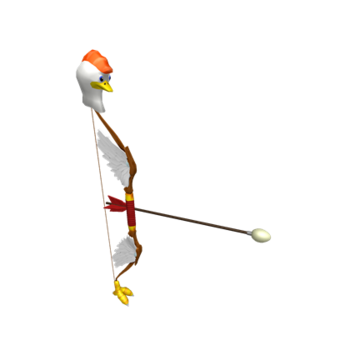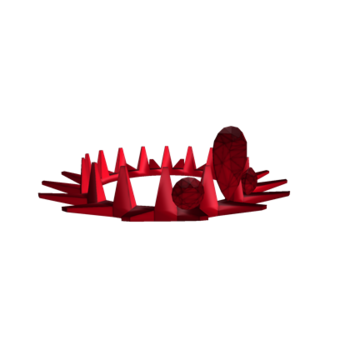Depois de seus amigos conversarem com você por muito tempo Fortnite, Famoso título Battle Royale da Epic Games, você finalmente decidiu baixá-lo para o seu PS4. Porém, algo parece não estar funcionando direito e já durante os primeiros jogos você percebeu que o personagem se move aos trancos, ou "teletransporta" de um ponto a outro no mapa. Você não está sozinho: infelizmente, este é um problema bastante chato, chamado atraso (atraso, traduzido em El Paese), que é encontrado diariamente por muitos jogadores, mas existem métodos para resolvê-lo ou pelo menos mitigá-lo. Que? Se você quiser, eu te conto.
Se você me der alguns minutos do seu tempo, posso explicar como não atrasar no Fortnite PS4 utilizando soluções rápidas e fáceis de entender, para que você alcance seu objetivo sem dificuldade. Sim, é isso mesmo: muito provavelmente, o problema que você está tendo pode ser resolvido com alguns pequenos truques e sem comprar novos dispositivos. A solução está em saber usar corretamente as ferramentas à sua disposição e em configurar seus dispositivos da melhor forma possível.
Mas agora vamos banir a tagarelice: acho que você mal pode esperar para começar, já que veio a este tutorial. As instruções abaixo o levarão direto ao seu objetivo e posso garantir que, ao segui-las, você poderá melhorar significativamente o desempenho do Fortnite no seu PS4. Dito isto, nada mais me resta a fazer senão desejar-lhe uma boa leitura e boa sorte em tudo!
conteúdo
Informação preliminar
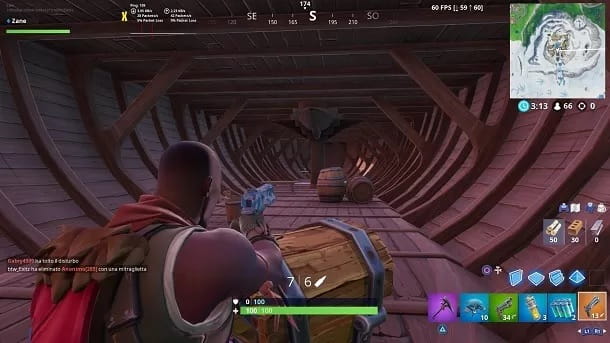
Antes de entrar nos detalhes do procedimento em como não atrasar no Fortnite PS4, Acho que pode interessar a você saber mais sobre esse problema e o que ele está causando.
A defasagem em videogames online (mas não só) geralmente está relacionada à qualidade da conexão com a Internet. Existem dois parâmetros principais a considerar velocidade de download e latência (ping). Em particular, este último parâmetro indica o tempo necessário para o seu computador (neste caso, o console) enviar um comando aos servidores remotos e receber uma resposta. Nos piores casos, isto é, quando o ping (que é medido em milissegundos) é muito alto, pode levar alguns segundos antes que o personagem do jogo responda aos comandos.
Além disso, no caso específico do Fortnite, existem configurações gráficas que podem melhorar a fluidez do jogo, mas estamos falando de recursos que muitas vezes já estão ativados por padrão ou têm efeitos bastante marginais, então tente focar no qualidade da conexão.
Com os esclarecimentos necessários, vamos agir: abaixo você encontrará todos os detalhes do caso para solucionar seu problema com Fortnite (e outros jogos online).
Melhore a qualidade da conexão
Como mencionado acima, o qualidade de conexão é o principal fator que determina o lag no Fortnite. Por esta razão, explicarei brevemente quais ferramentas estão à sua disposição para melhorar a situação.
Verifique a qualidade da conexão
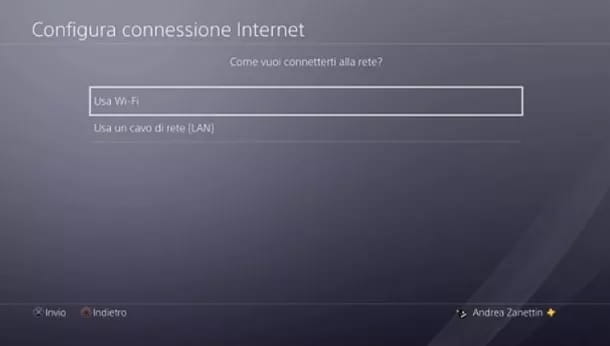
A primeira coisa a fazer para entender o problema é, obviamente, verificar o Qualidade da conexão com a Internet, analisando dados relacionados à velocidade e latência de download (ping).
Meu conselho é realizar um teste de velocidade diretamente do PlayStation 4. Para fazer isso, vá para o barra de ferramentas topo e aperte o botão X pad su Configurações (o ícone de engrenagem). Depois disso, selecione o item primeiro rede e mais tarde isso Configurar conexão com a Internet.
Neste ponto, escolha se sua rede é sem fio pressionando no item Use Wi-Fi, ou via cabo, selecionando Use um cabo de rede (LAN). Caso você esteja usando uma rede Wi-Fi, pode ser solicitado que você insira o chave de acesso, se esta é a primeira vez que está acessando. Dito isso, é aconselhável usar um conexão com fio para aproveitar ao máximo a conexão e não ter problemas típicos de redes Wi-Fi, como interferência ou falta de sinal.
Agora você só precisa clicar no item Verifique a conexão com a Internet e aguarde que o console realize todos os testes necessários. Os dados em que você está interessado são Velocidade de conexão (download) e Tipo NAT, mas falarei sobre o último em detalhes mais tarde.
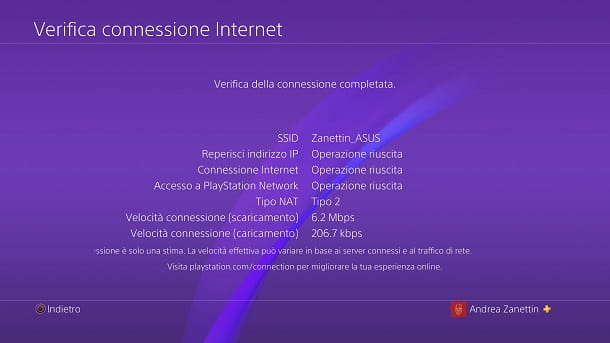
Por enquanto, vamos nos concentrar em velocidade de download. Bem, para ter uma experiência de jogo satisfatória, é aconselhável ter uma conexão que exceda 6 Mbps. Normalmente, um 7 Mega ADSL é o suficiente para tocar silenciosamente. No entanto, há também outro fator importante que afeta a qualidade da experiência de jogo oferecida pelo Fortnite: o sibilo.
Conforme mencionado acima, o ping indica o tempo de transmissão dos dados de um ponto a outro, neste caso do PlayStation 4 para o servidor Fortnite, e é expresso em milissegundos (ms).
Para analisar esses dados, vá para a tela principal do Battle Royale Quinze, pressione o botão Opções controlador e selecione o item Configurações. Neste ponto, pressione o botão R1 do controlador, para ir para a guia com oícone de engrenageme pressione o botão R2 de almofada. Tudo que você precisa fazer é ativar a opção Estatísticas reais de depuração e aperte o botão triângulo controlador para aplicar as alterações.
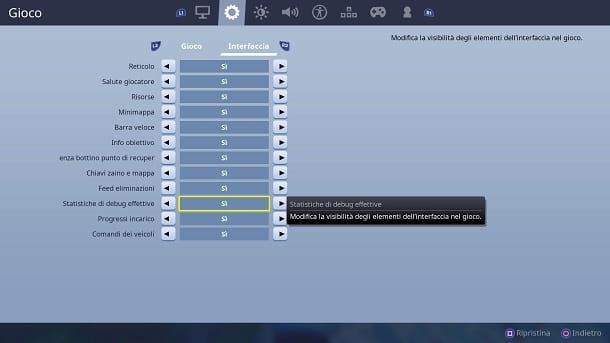
Agora, comece um jogo de Fortnite e analise cuidadosamente os dados e o gráfico que aparecerá no canto superior esquerdo: se sua conexão não for a melhor, você verá umÍcone de Wi-Fi com um X amarelo o que lhe dirá que pode haver problemas de atraso. Em particular, isso acontecerá quando o ping exceder o valor recomendado de 30ms / 40ms ou muitos pacotes serão perdidos (você pode verificar a porcentagem olhando o gráfico ou o item Perda de pacotes).
Resumindo, agora você tem todas as ferramentas para entender qual é o problema, enquanto abaixo você pode encontrar algumas soluções possíveis para a situação.
Configure o NAT
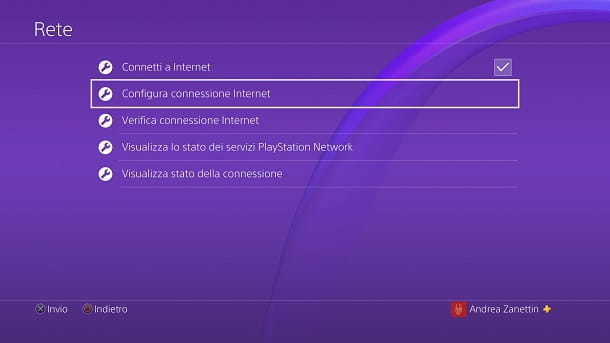
Em alguns casos, a conexão pode atender aos requisitos do jogo, mas os jogos Fortnite ainda podem apresentar atrasos ou podem haver dificuldades para se conectar aos servidores. Em casos como esses, você quase sempre se depara com um problema NAT (tradução de endereço de rede).
Existem três tipos de NAT: NAT 1, NAT 2 e NAT 3. A primeira é indicar que o NAT está aberto e, portanto, totalmente gratuito para acomodar as conexões de jogos online, mas é particularmente difícil de obter (você deve conectar o PS4 diretamente ao modem e, no entanto, nem todas as operadoras permitem) . O NAT 2, que também é o que normalmente é usado pelos jogadores, representa uma situação moderada, onde as configurações de rede são ótimas para jogar online, mas a abertura do NAT é limitada a algumas portas específicas. O NAT3 é o problemático, pois representa uma situação fechada, que impede os jogos online de se comunicarem adequadamente com a rede.
Se você não sabe que tipo de NAT está atualmente associado à sua conexão, convido você a fazer o teste de rede que expliquei no capítulo sobre como verificar a qualidade da conexão. Se, provavelmente, você tiver um NAT Tipo 3, leia e implemente as instruções abaixo.
A primeira coisa que você precisa fazer é definir um IP estático no PS4. Vá, então, para o barra de ferramentas topo e aperte o botão X do controlador acima doícone de engrenagem (Configurações). Feito isso, selecione o item rede, então isso Configurar conexão com a Internet e, escolha se deseja usar uma rede Wi-Fi ou um wired (Eu sempre recomendo o com fio), em seguida, selecione o item personalizadas. Se você decidiu usar uma rede sem fio, será solicitado chave de acesso (caso ainda não tenha sido salvo no console).
Quando solicitado a definir o endereço IP, selecione o item Manual. Agora, digite um Endereço IP com base no endereço do roteador: por exemplo, se o roteador tem endereço 192.168.1.1, o do PlayStation 4 terá que seguir o padrão 192.168.1.xx, onde em vez do 'x' existem dígitos de sua escolha (por exemplo, 192.168.1.14) No campo Máscara de sub-rede entrar 255.255.255.0 (este é o padrão, mas pode variar dependendo da rede usada), em Gateway padrão insira o endereço do roteador (por exemplo, 192.168.1.1) e em DNS primário digite novamente o endereço do roteador. Deixe o campo em branco DNS Secundário. Feito isso, clique no botão Avançar, defina o valor MTU su Automático e escolher não use servidor proxy.

Agora, você deve prosseguir para abrir as portas do roteador usadas pelo Fortnite, a saber: 80 TCP, 443 TCP, 3478 TCP, 3479 TCP, 3480 TCP, 3478 UDP e 3479 UDP. Por exemplo, levando em consideração um roteador D-Link, mas isso varia de modelo para modelo, você só precisa abrir o navegador, conectar-se aoendereço do roteador (geralmente é 192.168.1.1 o 192.168.0.1), inserir username e senha e aperte o botão log in. Depois disso, você precisa pressionar o item Características na parte superior e selecione a opção relacionada aencaminhamento de porta.
Em seguida, pressione o botão Adicionar regras, preencha o campo Nome com uma descrição (por exemplo, "Port Fortnite"), digite oIP local do PlayStation 4 (o que você configurou anteriormente), entre nas portas TCP e UDP que eu indiquei para você anteriormente e pressione o botão Aplicar. Repita para todas as portas. Assim que todas as portas estiverem abertas, pressione o botão ressalva, para que as alterações tenham efeito.
Para instruções específicas relacionadas aos vários modelos de roteador, sugiro que você leia meus guias sobre como configurar um roteador Netgear, como configurar um roteador TP-Link, como configurar um roteador D-Link, como configurar um roteador TIM / Telecom , como configurar um roteador Infostrada e como configurar um roteador Fastweb.
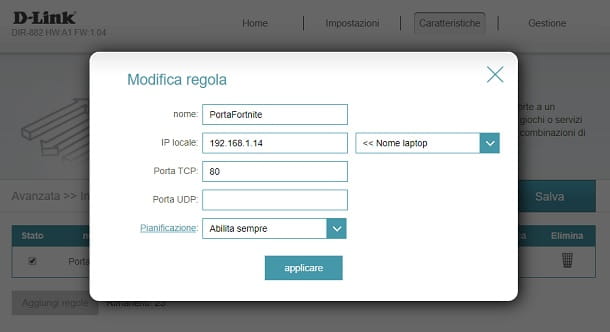
Neste ponto, executando o teste descrito no capítulo sobre como verificar a qualidade da conexão novamente, você deve ver que o NAT tornou-se o tipo 2. Se isso não acontecer, significa que algo deu errado durante o procedimento. O problema pode ser que o endereço do roteador não seja o padrão, mas para mais detalhes eu recomendo que você consulte meu tutorial sobre como abrir portas para o PS4.
Configure o DNS
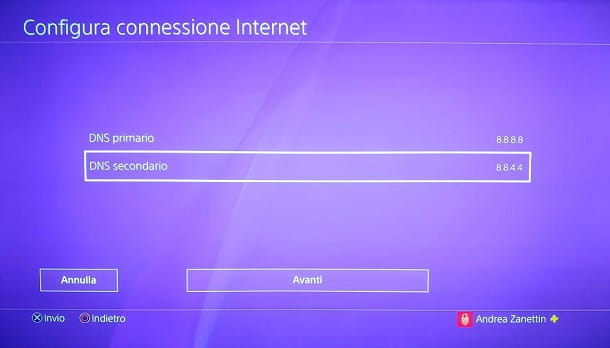
Outro aspecto que pode melhorar significativamente a qualidade da conexão é o relacionado a DNS (Domain Name System). Se você não sabe, os servidores DNS são os que "traduzem" os endereços que digitamos nos navegadores (ex.) para os endereços IP numéricos dos recursos a serem acessados (ou seja, seus endereços reais na Internet). Podemos considerá-los como uma espécie de lista telefônica e, como é fácil de entender, quanto mais rápidos, melhor.
Meu conselho é tentar usar servidores DNS internacionais de alguns provedores que são conhecidos por sua velocidade, como Google, OpenDNS e Cloudflare.
Para fazer isso, basta seguir o procedimento descrito no capítulo sobre como configurar o NAT e quando for solicitado o preenchimento dos campos DNS primário e DNS Secundário, insira os valores respectivamente 8.8.8.8 e 8.8.8.4 (Google DNS). Se, por outro lado, você deseja usar OpenDNS DNS, digite 208.67.222.222 e 208.67.220.220, enquanto para Cloudflare DNS você deve definir os valores 1.1.1.1 e 1.0.0.1.
Feito isso, tente executar o teste novamente descrito no capítulo sobre como verificar a qualidade da conexão e veja se os valores melhoraram.
Configure o QoS
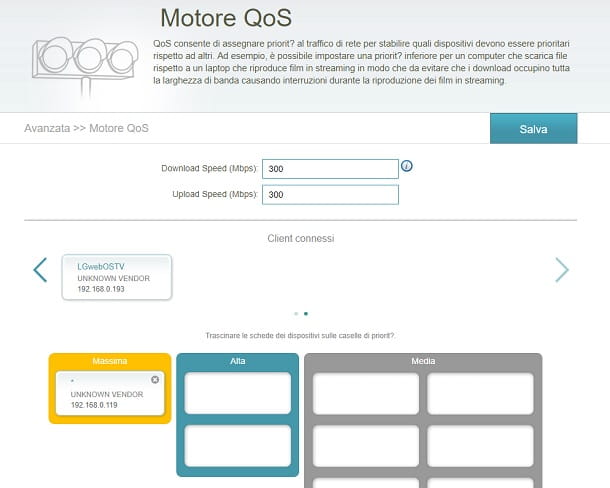
Il QoS (Quality of Service) é uma ferramenta que permite otimizar a rede dando prioridade a determinados pacotes e, assim, permitindo que o console tenha mais largura de banda do que outros dispositivos. Essa possibilidade é suportada apenas por alguns roteadores.
Sim, também é um recurso que muda de dispositivo para dispositivo, por isso não poderei ser muito preciso nas minhas indicações. Em qualquer caso, em geral, tudo que você precisa fazer é acessar o painel de gerenciamento do roteador (conforme expliquei a você antes e conforme descrito no meu guia sobre como acessar o roteador), pesquise e habilite a voz QoS, entre os disponíveis.
Por exemplo, ao olhar para um roteador D-Link, você deve pressionar no item Características presente na parte superior, no painel de gerenciamento, e selecione o item Motor QoS. Neste ponto, você deve arrastar oícone vinculado ao endereço IP do PS4 (aquele que você definiu anteriormente) na caixa Prioridade máxima) e aperte o botão ressalva, para aplicar as alterações.
Desta forma, os pacotes destinados ao PlayStation 4, e consequentemente ao Fortnite, terão prioridade sobre os restantes e deverá, por isso, ver uma boa melhoria na qualidade da ligação, especialmente se a sua rede tiver vários dispositivos ligados.
Outras dicas úteis

Além dos descritos acima, existem também alguns truques, mais "triviais", mas não menos eficazes, que muitas vezes alguns usuários se esquecem de implementar.
Estou me referindo em particular ao uso de um conexão com fio, capaz de oferecer melhor potência e estabilidade do que as redes Wi-Fi que, como se sabe, estão sujeitas a interferências e problemas de sinal.
Se o seu roteador estiver muito longe do PS4, você ainda pode recorrer ao uso de cabos Ethernet através dos adaptadores Powerline, acessórios capazes de "passar" a conexão pela rede elétrica: falei mais detalhadamente sobre isso no tutorial que eu apenas vinculado a você.
Se você realmente não pode viver sem a rede Wi-Fi, eu recomendo que você mova o roteador para mais perto do console (para melhorar a cobertura wireless) e, em caso de problemas, mudar o canal de rádio da rede wireless, para evitar interferências.
Ajustar as configurações do Fortnite
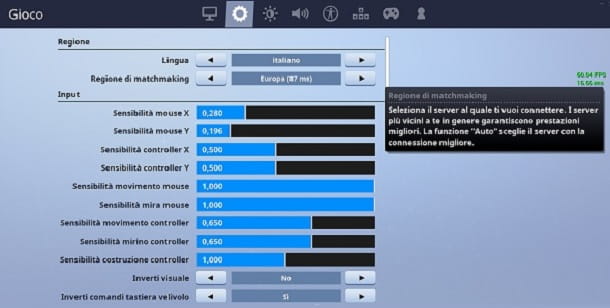
Caso você ainda não tenha conseguido "remover" o lag encontrado no Fortnite para o PlayStation 4, você provavelmente pode ser um daqueles usuários que notam a diferença até o último FPS. Não se preocupe: também existe uma solução para este problema.
Na verdade, Fortnite para PlayStation 4 implementa algumas configurações que permitem tornar a jogabilidade um pouco mais fluida. Para ativá-los, vá para o menu principal do modo Battle Royale, aperte o botão Opções controlador e selecione o item Configurações no menu que é aberto.
Neste ponto, verifique se o Região de combinação está configurado para Auto (o jogo também fornecerá uma estimativa de ping em ms) e essa opção Registro de repetição está configurado para Não. Outro aspecto que pode ajudar a tornar o jogo mais suave é definir a visualização comprimida reduzindo a resolução do console.
No que diz respeito, emAnálise FPS para o qual o jogo está rodando no PlayStation 4, recomendo que você consulte meu guia sobre como ver o FPS no Fortnite PS4.